ກະວີ:
Helen Garcia
ວັນທີຂອງການສ້າງ:
20 ເດືອນເມສາ 2021
ວັນທີປັບປຸງ:
1 ເດືອນກໍລະກົດ 2024

ເນື້ອຫາ
ຄອມພິວເຕີສ່ວນໃຫຍ່ໃຊ້ລະບົບປະຕິບັດການ Microsoft Windows ລຸ້ນດຽວ, ແຕ່ເຊີບເວີແລະຄອມພິວເຕີຕັ້ງໂຕະຫຼາຍອັນເລີ່ມໃຊ້ Linux, ເຊິ່ງເປັນລະບົບປະຕິບັດການທີ່ຄ້າຍຄືກັບ Unix. ການຮຽນ Linux ອາດເບິ່ງຄືວ່າເປັນຕາຢ້ານໃນຕອນທໍາອິດເພາະວ່າມັນຂ້ອນຂ້າງແຕກຕ່າງຈາກ Windows, ແຕ່ໃນເວລາດຽວກັນມັນສາມາດເປັນປະສົບການທີ່ໃຫ້ລາງວັນຫຼາຍ.
ຂັ້ນຕອນ
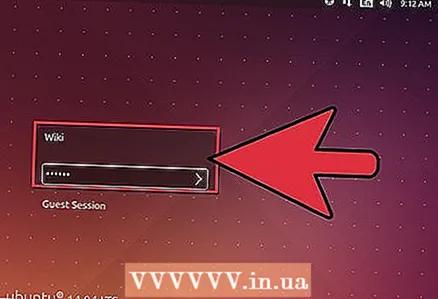 1 ເຮັດໃຫ້ຄຸ້ນເຄີຍກັບລະບົບ. ລອງດາວໂຫຼດແລະຕິດຕັ້ງມັນໃສ່ຄອມພິວເຕີຂອງເຈົ້າ. ຖ້າເຈົ້າບໍ່ແນ່ໃຈ, ຈື່ໄວ້ວ່າມັນເປັນໄປໄດ້ທີ່ຈະອອກຈາກລະບົບປະຕິບັດການປັດຈຸບັນຂອງເຈົ້າແລະພຽງແຕ່ຈັດສັນພື້ນທີ່ດິສກ for ສຳ ລັບ Linux (ແລະເຈົ້າຍັງສາມາດໃຊ້ລະບົບປະຕິບັດການທັງສອງໄດ້ໂດຍໃຊ້ VirtualBox).
1 ເຮັດໃຫ້ຄຸ້ນເຄີຍກັບລະບົບ. ລອງດາວໂຫຼດແລະຕິດຕັ້ງມັນໃສ່ຄອມພິວເຕີຂອງເຈົ້າ. ຖ້າເຈົ້າບໍ່ແນ່ໃຈ, ຈື່ໄວ້ວ່າມັນເປັນໄປໄດ້ທີ່ຈະອອກຈາກລະບົບປະຕິບັດການປັດຈຸບັນຂອງເຈົ້າແລະພຽງແຕ່ຈັດສັນພື້ນທີ່ດິສກ for ສຳ ລັບ Linux (ແລະເຈົ້າຍັງສາມາດໃຊ້ລະບົບປະຕິບັດການທັງສອງໄດ້ໂດຍໃຊ້ VirtualBox).  2 ທົດສອບຮາດແວຂອງເຈົ້າດ້ວຍ "CD Live" ທີ່ມາພ້ອມກັບການແຈກຈ່າຍ Linux ຫຼາຍອັນ. ອັນນີ້ເປັນປະໂຫຍດໂດຍສະເພາະຖ້າເຈົ້າບໍ່ຕ້ອງການຕິດຕັ້ງລະບົບປະຕິບັດການອັນທີສອງໃສ່ຄອມພິວເຕີຂອງເຈົ້າ. Live CD ຈະເຮັດໃຫ້ເຈົ້າສາມາດບູດ Linux ຈາກ CD ໄດ້ໂດຍບໍ່ຕ້ອງຕິດຕັ້ງຫຍັງໃສ່ໃນຄອມພິວເຕີຂອງເຈົ້າ. Ubuntu ແລະການແຈກຢາຍ Linux ອື່ນ some ບາງອັນຍັງສະ ເໜີ CDs ຫຼື DVDs ທີ່ຈະເຮັດໃຫ້ເຈົ້າສາມາດ boot ເຂົ້າໄປໄດ້ ມີຊີວິດຢູ່ mode ແລະຈາກນັ້ນຕິດຕັ້ງຈາກແຜ່ນດຽວກັນ.
2 ທົດສອບຮາດແວຂອງເຈົ້າດ້ວຍ "CD Live" ທີ່ມາພ້ອມກັບການແຈກຈ່າຍ Linux ຫຼາຍອັນ. ອັນນີ້ເປັນປະໂຫຍດໂດຍສະເພາະຖ້າເຈົ້າບໍ່ຕ້ອງການຕິດຕັ້ງລະບົບປະຕິບັດການອັນທີສອງໃສ່ຄອມພິວເຕີຂອງເຈົ້າ. Live CD ຈະເຮັດໃຫ້ເຈົ້າສາມາດບູດ Linux ຈາກ CD ໄດ້ໂດຍບໍ່ຕ້ອງຕິດຕັ້ງຫຍັງໃສ່ໃນຄອມພິວເຕີຂອງເຈົ້າ. Ubuntu ແລະການແຈກຢາຍ Linux ອື່ນ some ບາງອັນຍັງສະ ເໜີ CDs ຫຼື DVDs ທີ່ຈະເຮັດໃຫ້ເຈົ້າສາມາດ boot ເຂົ້າໄປໄດ້ ມີຊີວິດຢູ່ mode ແລະຈາກນັ້ນຕິດຕັ້ງຈາກແຜ່ນດຽວກັນ. 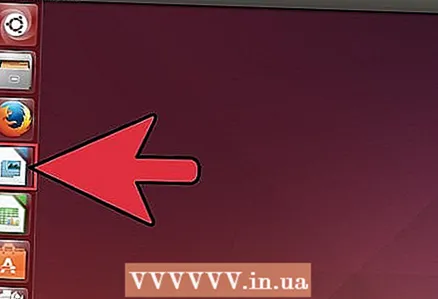 3 ພະຍາຍາມເຮັດໃນສິ່ງທີ່ປົກກະຕິເຈົ້າໃຊ້ຄອມພິວເຕີຂອງເຈົ້າເພື່ອ. ພະຍາຍາມຊອກຫາທາງອອກຖ້າຕົວຢ່າງ, ເຈົ້າບໍ່ສາມາດປ່ຽນເອກະສານຫຼືເຜົາແຜ່ນຊີດີໄດ້. ຂຽນສິ່ງທີ່ເຈົ້າຢາກເຮັດ, ສິ່ງທີ່ເຈົ້າສາມາດເຮັດໄດ້, ແລະສິ່ງທີ່ເຈົ້າບໍ່ສາມາດເຮັດໄດ້ກ່ອນທີ່ເຈົ້າຈະລົງມືເຮັດ.
3 ພະຍາຍາມເຮັດໃນສິ່ງທີ່ປົກກະຕິເຈົ້າໃຊ້ຄອມພິວເຕີຂອງເຈົ້າເພື່ອ. ພະຍາຍາມຊອກຫາທາງອອກຖ້າຕົວຢ່າງ, ເຈົ້າບໍ່ສາມາດປ່ຽນເອກະສານຫຼືເຜົາແຜ່ນຊີດີໄດ້. ຂຽນສິ່ງທີ່ເຈົ້າຢາກເຮັດ, ສິ່ງທີ່ເຈົ້າສາມາດເຮັດໄດ້, ແລະສິ່ງທີ່ເຈົ້າບໍ່ສາມາດເຮັດໄດ້ກ່ອນທີ່ເຈົ້າຈະລົງມືເຮັດ.  4 ສຳ ຫຼວດການແຈກຢາຍ Linux. ເມື່ອຄົນເວົ້າກ່ຽວກັບ "Linux", ເວລາສ່ວນໃຫຍ່ເຂົາເຈົ້າmeanາຍເຖິງ "GNU / Linux Distribution." ການແຈກຢາຍແມ່ນການລວບລວມຊອບແວທີ່ແລ່ນຢູ່ເທິງສຸດຂອງໂປຣແກມຂະ ໜາດ ນ້ອຍທີ່ເອີ້ນວ່າ Linux kernel.
4 ສຳ ຫຼວດການແຈກຢາຍ Linux. ເມື່ອຄົນເວົ້າກ່ຽວກັບ "Linux", ເວລາສ່ວນໃຫຍ່ເຂົາເຈົ້າmeanາຍເຖິງ "GNU / Linux Distribution." ການແຈກຢາຍແມ່ນການລວບລວມຊອບແວທີ່ແລ່ນຢູ່ເທິງສຸດຂອງໂປຣແກມຂະ ໜາດ ນ້ອຍທີ່ເອີ້ນວ່າ Linux kernel.  5 ພິຈາລະນາທາງເລືອກໃສ່ເກີບຄູ່. ອັນນີ້ຈະຊ່ວຍໃຫ້ເຈົ້າເຂົ້າໃຈແນວຄວາມຄິດຂອງການແບ່ງປັນດິສກ and ແລະຍັງຈະຊ່ວຍໃຫ້ເຈົ້າສືບຕໍ່ໃຊ້ Windows ຕໍ່ໄປ. ແຕ່ໃຫ້ແນ່ໃຈວ່າໄດ້ ສຳ ຮອງຂໍ້ມູນແລະການຕັ້ງຄ່າສ່ວນຕົວທັງyourົດຂອງເຈົ້າໄວ້ກ່ອນທີ່ຈະພະຍາຍາມບູດສອງເຄື່ອງ.}
5 ພິຈາລະນາທາງເລືອກໃສ່ເກີບຄູ່. ອັນນີ້ຈະຊ່ວຍໃຫ້ເຈົ້າເຂົ້າໃຈແນວຄວາມຄິດຂອງການແບ່ງປັນດິສກ and ແລະຍັງຈະຊ່ວຍໃຫ້ເຈົ້າສືບຕໍ່ໃຊ້ Windows ຕໍ່ໄປ. ແຕ່ໃຫ້ແນ່ໃຈວ່າໄດ້ ສຳ ຮອງຂໍ້ມູນແລະການຕັ້ງຄ່າສ່ວນຕົວທັງyourົດຂອງເຈົ້າໄວ້ກ່ອນທີ່ຈະພະຍາຍາມບູດສອງເຄື່ອງ.}  6 ຕິດຕັ້ງຊອບແວ. ຢູ່ໃນນິໄສຂອງການຕິດຕັ້ງແລະຖອນການຕິດຕັ້ງຊອບແວໄວເທົ່າທີ່ຈະໄວໄດ້. ຄວາມເຂົ້າໃຈການຫຸ້ມຫໍ່ແລະການຈັດການບ່ອນເກັບມ້ຽນແມ່ນມີຄວາມ ຈຳ ເປັນຕໍ່ຄວາມເຂົ້າໃຈພື້ນຖານຂອງ Linux.
6 ຕິດຕັ້ງຊອບແວ. ຢູ່ໃນນິໄສຂອງການຕິດຕັ້ງແລະຖອນການຕິດຕັ້ງຊອບແວໄວເທົ່າທີ່ຈະໄວໄດ້. ຄວາມເຂົ້າໃຈການຫຸ້ມຫໍ່ແລະການຈັດການບ່ອນເກັບມ້ຽນແມ່ນມີຄວາມ ຈຳ ເປັນຕໍ່ຄວາມເຂົ້າໃຈພື້ນຖານຂອງ Linux. 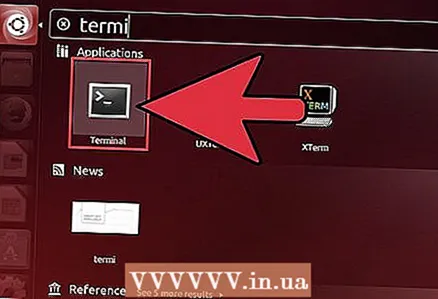 7 ຮຽນຮູ້ການນໍາໃຊ້ (ແລະຄຸ້ນເຄີຍກັບ) ການໂຕ້ຕອບບັນທັດຄໍາສັ່ງ. ມັນຖືກເອີ້ນວ່າ 'ປາຍທາງ', 'ປ່ອງຢ້ຽມຢູ່ປາຍຍອດ' ຫຼື 'ເປືອກຫຸ້ມນອກ'. ໜຶ່ງ ໃນເຫດຜົນຫຼັກທີ່ຜູ້ຄົນປ່ຽນໄປໃຊ້ Linux ແມ່ນຍ້ອນວ່າມັນມີປາຍທາງ, ສະນັ້ນຢ່າຖືກຂົ່ມຂູ່ໂດຍມັນ. ມັນເປັນຕົວຊ່ວຍທີ່ມີປະສິດທິພາບທີ່ບໍ່ມີຂໍ້ ຈຳ ກັດຄືກັນກັບ Windows Command Prompt. ແຕ່ເຈົ້າສາມາດໃຊ້ Linux ໄດ້ຢ່າງງ່າຍດາຍໂດຍບໍ່ຕ້ອງໃຊ້ປາຍທາງ, ຄືກັນກັບຢູ່ໃນ Mac OSX. ການໃຊ້ ຄຳ ສັ່ງ "apropos" ຈະຊ່ວຍເຈົ້າຊອກຫາ ຄຳ ສັ່ງທີ່ເຮັດ ໜ້າ ວຽກສະເພາະ. ລອງພິມ "apropos user" ເພື່ອເບິ່ງລາຍການຄໍາສັ່ງທີ່ມີຄໍາວ່າ "ຜູ້ໃຊ້" ຢູ່ໃນຄໍາອະທິບາຍຂອງເຂົາເຈົ້າ.
7 ຮຽນຮູ້ການນໍາໃຊ້ (ແລະຄຸ້ນເຄີຍກັບ) ການໂຕ້ຕອບບັນທັດຄໍາສັ່ງ. ມັນຖືກເອີ້ນວ່າ 'ປາຍທາງ', 'ປ່ອງຢ້ຽມຢູ່ປາຍຍອດ' ຫຼື 'ເປືອກຫຸ້ມນອກ'. ໜຶ່ງ ໃນເຫດຜົນຫຼັກທີ່ຜູ້ຄົນປ່ຽນໄປໃຊ້ Linux ແມ່ນຍ້ອນວ່າມັນມີປາຍທາງ, ສະນັ້ນຢ່າຖືກຂົ່ມຂູ່ໂດຍມັນ. ມັນເປັນຕົວຊ່ວຍທີ່ມີປະສິດທິພາບທີ່ບໍ່ມີຂໍ້ ຈຳ ກັດຄືກັນກັບ Windows Command Prompt. ແຕ່ເຈົ້າສາມາດໃຊ້ Linux ໄດ້ຢ່າງງ່າຍດາຍໂດຍບໍ່ຕ້ອງໃຊ້ປາຍທາງ, ຄືກັນກັບຢູ່ໃນ Mac OSX. ການໃຊ້ ຄຳ ສັ່ງ "apropos" ຈະຊ່ວຍເຈົ້າຊອກຫາ ຄຳ ສັ່ງທີ່ເຮັດ ໜ້າ ວຽກສະເພາະ. ລອງພິມ "apropos user" ເພື່ອເບິ່ງລາຍການຄໍາສັ່ງທີ່ມີຄໍາວ່າ "ຜູ້ໃຊ້" ຢູ່ໃນຄໍາອະທິບາຍຂອງເຂົາເຈົ້າ. 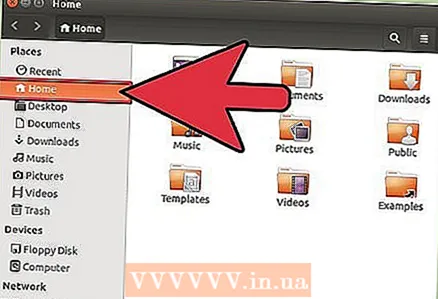 8 ຄຸ້ນເຄີຍກັບລະບົບໄຟລ Linux Linux. ເຈົ້າຈະສັງເກດເຫັນວ່າບໍ່ມີ "C: " ທີ່ເຈົ້າໃຊ້ຢູ່ໃນ Windows ອີກຕໍ່ໄປ. ມັນທັງstartsົດເລີ່ມຕົ້ນທີ່ຮາກຂອງລະບົບໄຟລ ((ທີ່ຮູ້ຈັກກັນໃນນາມ " /") ແລະຮາດດິດອື່ນ are ແມ່ນສາມາດເຂົ້າເຖິງໄດ້ຜ່ານໂຟນເດີ / dev. ໂຟນເດີຫຼັກຂອງເຈົ້າ, ເຊິ່ງໃນ Windows XP ແລະ 2000 ປົກກະຕິແລ້ວແມ່ນຢູ່ໃນ C: Documents and Settings, ດຽວນີ້ຢູ່ໃນ / home.
8 ຄຸ້ນເຄີຍກັບລະບົບໄຟລ Linux Linux. ເຈົ້າຈະສັງເກດເຫັນວ່າບໍ່ມີ "C: " ທີ່ເຈົ້າໃຊ້ຢູ່ໃນ Windows ອີກຕໍ່ໄປ. ມັນທັງstartsົດເລີ່ມຕົ້ນທີ່ຮາກຂອງລະບົບໄຟລ ((ທີ່ຮູ້ຈັກກັນໃນນາມ " /") ແລະຮາດດິດອື່ນ are ແມ່ນສາມາດເຂົ້າເຖິງໄດ້ຜ່ານໂຟນເດີ / dev. ໂຟນເດີຫຼັກຂອງເຈົ້າ, ເຊິ່ງໃນ Windows XP ແລະ 2000 ປົກກະຕິແລ້ວແມ່ນຢູ່ໃນ C: Documents and Settings, ດຽວນີ້ຢູ່ໃນ / home.  9 ສືບຕໍ່ປົດລັອກທ່າແຮງຂອງການຕິດຕັ້ງ Linux ຂອງເຈົ້າ. ພະຍາຍາມແບ່ງສ່ວນທີ່ຖືກເຂົ້າລະຫັດ, ລະບົບໄຟລ new ໃnew່ແລະໄວຫຼາຍ (ເຊັ່ນ: btrfs), ດິສກ parallel ຂະ ໜານ ທີ່ຊໍ້າກັນທີ່ເພີ່ມຄວາມໄວແລະຄວາມ ໜ້າ ເຊື່ອຖື (RAID), ແລະລອງຕິດຕັ້ງ Linux ໃສ່ USB stick ທີ່ສາມາດໃສ່ໄດ້. ອີກບໍ່ດົນເຈົ້າຈະພົບວ່າເຈົ້າສາມາດເຮັດໄດ້ຫຼາຍຢ່າງ!
9 ສືບຕໍ່ປົດລັອກທ່າແຮງຂອງການຕິດຕັ້ງ Linux ຂອງເຈົ້າ. ພະຍາຍາມແບ່ງສ່ວນທີ່ຖືກເຂົ້າລະຫັດ, ລະບົບໄຟລ new ໃnew່ແລະໄວຫຼາຍ (ເຊັ່ນ: btrfs), ດິສກ parallel ຂະ ໜານ ທີ່ຊໍ້າກັນທີ່ເພີ່ມຄວາມໄວແລະຄວາມ ໜ້າ ເຊື່ອຖື (RAID), ແລະລອງຕິດຕັ້ງ Linux ໃສ່ USB stick ທີ່ສາມາດໃສ່ໄດ້. ອີກບໍ່ດົນເຈົ້າຈະພົບວ່າເຈົ້າສາມາດເຮັດໄດ້ຫຼາຍຢ່າງ!
ຄໍາແນະນໍາ
- ສ້າງລະບົບ Linux ທຳ ອິດຂອງເຈົ້າດ້ວຍຈຸດປະສົງສະເພາະແລະປະຕິບັດຕາມ HOWTO ເທື່ອລະກ້າວ. ຕົວຢ່າງ, ຂັ້ນຕອນໃນການຕັ້ງຄ່າເຊີບເວີໄຟລ are ແມ່ນງ່າຍດາຍຫຼາຍ, ແລະເຈົ້າສາມາດຊອກຫາເວັບໄຊທ tons ຫຼາຍໂຕນທີ່ຍ່າງຜ່ານເຈົ້າໄປເທື່ອລະຂັ້ນຕອນນີ້. ອັນນີ້ຈະເຮັດໃຫ້ເຈົ້າຄຸ້ນເຄີຍກັບທີ່ຕັ້ງຂອງສິ່ງຕ່າງ different, ສິ່ງທີ່ເຂົາເຈົ້າເຮັດ, ແລະວິທີປ່ຽນແປງພວກມັນ.
- ຈົ່ງອົດທົນແລະອົດທົນຖ້າເຈົ້າຕ້ອງການຮຽນຮູ້ວິທີໃຊ້ GNU ແທ້. ເຈົ້າບໍ່ຄວນໄປຈາກການແຈກຢາຍໄປຫາການແຈກຢາຍເພື່ອຊອກຫາອັນທີ່ທຸກຢ່າງເຮັດວຽກໄດ້ຖືກຕ້ອງ. ເຈົ້າຈະຮຽນຮູ້ເພີ່ມເຕີມໂດຍການຮຽນຮູ້ວິທີແກ້ໄຂບາງສິ່ງບາງຢ່າງບໍ່ເຮັດວຽກ.
- ເອີ້ນລາຍຊື່ "ລາຍການ" ຫຼາຍກວ່າ "ໂຟນເດີ"; ເຖິງແມ່ນວ່າສອງ ຄຳ ນີ້ເບິ່ງຄືວ່າມີຄວາມonymousາຍຄືກັນ, "ໂຟນເດີ" ແມ່ນແນວຄວາມຄິດຂອງ Windows.
- ເຈົ້າສາມາດຂໍຄວາມຊ່ວຍເຫຼືອເກືອບທຸກໂປຣແກມຫຼືການແຈກຢາຍຢູ່ໃນເຊີບເວີ irc.freenode.net (ຕົວຢ່າງ: #debian, #ubuntu, #python, #FireFox, ແລະອື່ນ)). ຢູ່ໃນ irc.freenode.net ທ່ານສາມາດຊອກຫາຊຸມຊົນຜູ້ໃຊ້ໄດ້.
- ຈື່ໄວ້ວ່າມີພຽງແຕ່ DOS ໃຊ້ backslash ("") ເພື່ອແຍກບັນຊີລາຍການ, ໃນຂະນະທີ່ Linux ໃຊ້ເຄື່ອງforwardາຍຕໍ່ ໜ້າ ("/").backslash ໃນ Linux ສ່ວນໃຫຍ່ແມ່ນໃຊ້ສໍາລັບການເອົາຕົວອັກສອນ ໜີ (ຕົວຢ່າງ, n ເປັນແຖວໃ,່, t ເປັນແຖບ).
- ມີຫຼາຍບ່ອນທີ່ແຕກຕ່າງກັນຢູ່ໃນ Linux ແລະລາຍຊື່ທາງໄປສະນີຢູ່ໃນອິນເຕີເນັດ. ຄົ້ນຫາອິນເຕີເນັດສໍາລັບຄໍາຕອບຕໍ່ຄໍາຖາມຂອງເຈົ້າ.
- ສໍາລັບຜູ້ທີ່ຕ້ອງການຮຽນຮູ້ເພີ່ມເຕີມກ່ຽວກັບ Linux, ມີປຶ້ມຈາກຜູ້ພິມ John Wiley & Sons, O'Reilly, ແລະ No Starch Press. ນອກນັ້ນຍັງມີປຶ້ມ "ໃນຕອນເລີ່ມຕົ້ນ ... ແມ່ນເສັ້ນຄໍາສັ່ງ" ໂດຍ Neil Stevenson, ມີຢູ່ທີ່ http://www.cryptonomicon.com/beginning.html, ແລະ "LINUX: ບົດຮຽນແລະການສະແດງຂອງຜູ້ໃຊ້ Rute" ມີຢູ່ທີ່ http : //rute.2038bug.com/rute.html.gz.
ຄຳ ເຕືອນ
- ຢູ່ໃນທຸກລະບົບ * nix (Linux, UNIX, * BSD, ແລະອື່ນ)), ຜູ້ຄວບຄຸມຫຼືຜູ້ຄວບຄຸມດູແລແມ່ນ 'root'. ເຈົ້າເປັນຜູ້ເບິ່ງແຍງລະບົບຄອມພິວເຕີຂອງເຈົ້າ, ແຕ່ 'root' ບໍ່ແມ່ນບັນຊີຜູ້ໃຊ້. ຖ້າຂະບວນການຕິດຕັ້ງບໍ່ເຮັດອັນນີ້, ຈາກນັ້ນສ້າງບັນຊີປົກກະຕິດ້ວຍຕົນເອງດ້ວຍການຊ່ວຍເຫຼືອຂອງ "useradd yourname>" ແລະໃຊ້ມັນສໍາລັບກິດຈະກໍາປະຈໍາວັນ. ເຫດຜົນສໍາລັບການແຍກເຈົ້າເປັນຜູ້ໃຊ້ແລະເປັນຜູ້ບໍລິຫານແມ່ນລະບົບ * nix ສົມມຸດວ່າຮາກຮູ້ສິ່ງທີ່ລາວກໍາລັງເຮັດແລະຈະບໍ່ເປັນອັນຕະລາຍ. ເພາະສະນັ້ນ, ບໍ່ມີຄໍາເຕືອນ. ຖ້າເຈົ້າຂຽນ ຄຳ ສັ່ງທີ່ເາະສົມ, ລະບົບຈະລຶບໄຟລ from ອອກຈາກຄອມພິວເຕີຢ່າງງຽບໂດຍບໍ່ຕ້ອງຖາມຫາການຢືນຢັນ, ເພາະວ່າມັນແມ່ນ root ຜູ້ທີ່ຖາມກ່ຽວກັບມັນ.
- ບາງຄັ້ງຄົນແນະ ນຳ ຄໍາສັ່ງ maliciousສະນັ້ນກວດເບິ່ງ ຄຳ ສັ່ງກ່ອນ ນຳ ໃຊ້ພວກມັນ.
- ຢ່າດໍາເນີນການຄໍາສັ່ງ rm -rf / ຫຼື sudo rm -rf /ເວັ້ນເສຍແຕ່ວ່າເຈົ້າຕ້ອງການລຶບຂໍ້ມູນທັງreallyົດຂອງເຈົ້າແທ້ really. ພິມ ຄຳ ສັ່ງ 'man rm' ສຳ ລັບລາຍລະອຽດເພີ່ມເຕີມ.
- ສຳ ຮອງຂໍ້ມູນໄຟລ your ຂອງເຈົ້າຢູ່ສະເີ ກ່ອນທີ່ຈະພະຍາຍາມປ່ຽນພາທິຊັນໃນດິສກ your ຂອງເຈົ້າເມື່ອຕິດຕັ້ງ Linux. ສຳ ຮອງຂໍ້ມູນໄຟລ your ຂອງເຈົ້າໃສ່ໃນສື່ທີ່ສາມາດຖອດອອກໄດ້ເຊັ່ນ: CDs, DVDs, USB drive, ຫຼືຮາດດິດອື່ນ (ບໍ່ແມ່ນພາກສ່ວນອື່ນ).
- ເຊັ່ນດຽວກັນ, ຢ່າສ້າງໄຟລ named ຊື່ '-rf'. ຖ້າເຈົ້າດໍາເນີນການຄໍາສັ່ງໃຫ້ລຶບໄຟລ in ຢູ່ໃນບັນຊີລາຍຊື່ນັ້ນ, ມັນຈະປະຕິບັດໄຟລ '' -rf 'ເປັນການໂຕ້ຖຽງແຖວຄໍາສັ່ງແລະລຶບໄຟລທັງinົດຢູ່ໃນບັນຊີຍ່ອຍເຊັ່ນກັນ.
- ມັນສາມາດລໍ້ລວງໃຫ້ຂຽນຄໍາສັ່ງອັນດຽວກັນທີ່ເຈົ້າພົບເຫັນຢູ່ໃນບາງບ່ອນ, ລໍຖ້າໃຫ້ວຽກດຽວກັນສໍາເລັດ. ແນວໃດກໍ່ຕາມ, ອັນນີ້ມັກຈະບໍ່ໄດ້ຜົນເພາະວ່າເຈົ້າມີລຸ້ນໃer່ກວ່າ, ຮາດແວທີ່ແຕກຕ່າງ, ຫຼືການແຈກຢາຍທີ່ແຕກຕ່າງກັນ. ພະຍາຍາມດໍາເນີນການຄໍາສັ່ງທີ່ມີທາງເລືອກທໍາອິດ -ຊ່ວຍເຫຼືອ ແລະເຂົ້າໃຈສິ່ງທີ່ນາງໄດ້ເຮັດ. ຫຼັງຈາກນັ້ນ, ໂດຍປົກກະຕິແລ້ວມັນງ່າຍຫຼາຍທີ່ຈະແກ້ໄຂບາງບັນຫາເລັກນ້ອຍ (/ dev / sda -> / dev / sdb ແລະອື່ນ achieve) ແລະບັນລຸເປົ້າາຍທີ່ຕ້ອງການ.
ເຈົ້າຕ້ອງການຫຍັງ
- ຄອມພິວເຕີທີ່ເຫມາະສົມ
- ລະບົບ Linux



